Bewerk een domeinprofiel
Bewerk de instellingen van je domeinprofielen om specifieke details te wijzigen. Alle wijzigingen die je aanbrengt in een profiel, worden automatisch toegepast op alle domeinen die momenteel aan dat profiel zijn toegewezen.
- Meld je aan bij je GoDaddy -domeinportfolio . (Hulp nodig bij het aanmelden? Vind je gebruikersnaam of wachtwoord .)
- Selecteer het profielpictogram boven je domeinlijst, kies het profiel dat je wilt bewerken en selecteer vervolgens Profiel bewerken .
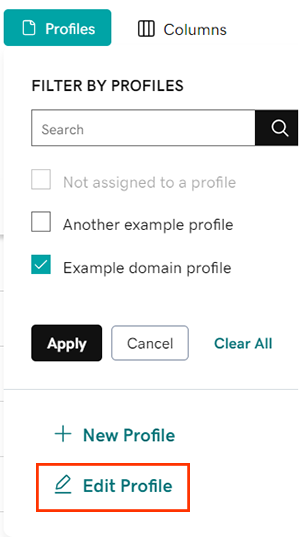
- Pas de instellingen voor je profiel aan. Als je Niet gespecificeerd selecteert, worden deze instellingen niet gewijzigd voor domeinen die dit profiel gebruiken en behouden ze hun huidige instellingen.
- Domeinstandaardinstellingen : Kies je standaardinstellingen voor automatisch verlengen en domeinvergrendeling.
- Contactgegevens : voer de contactgegevens in die worden toegepast op domeinen die aan dit profiel zijn toegewezen.
- Naamservers : kies of je de naamservers van GoDaddy wilt gebruiken of dat je aangepaste naamservers van derden wilt invoeren.
- Doorsturen : Stel het doorsturen van domeinen in om bezoekers om te leiden naar een andere website.
- Selecteer Opslaan om je wijzigingen toe te passen. Alle domeinen die momenteel aan dit profiel zijn toegewezen, worden automatisch bijgewerkt naar de nieuwe instellingen.
Verwante stappen
- Wijs indien nodig domeinen toe aan een profiel of verwijder domeinen .
- Organiseer je domeinen nog verder met mappen .
Meer informatie
- Stel tweestapsverificatie in voor de beste beveiliging van je domeinen en account.
- Bescherm je domein tegen onbedoeld verlopen en ongeautoriseerde acties door Domeinbeveiliging toe te voegen of te upgraden .